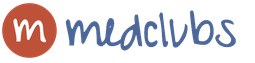Cum să eliminați ascuns. Cum să dezinstalați programe și să găsiți foldere ascunse. Înainte de a șterge, trebuie să creați
Ascunderea textului în Word este ușoară, motiv pentru care multora le place să ascundă text confidențial sau sensibil în timp ce lucrează la un document. Dar este ușor să uiți că textul ascuns este acolo pentru că este ascuns! Deci, dacă doriți să ascundeți textul, poate fi necesar să-l eliminați înainte de a distribui documentul. Cum să eliminați cu ușurință textul ascuns?
Eliminarea textului ascuns cu Găsiți și înlocuiți
Funcția de căutare și înlocuire poate elimina cu ușurință tot textul ascuns din întregul document dacă există text ascuns în document.
Bacsis: Puteți afișa sau ascunde textul ascuns făcând clic Afișați/ascundeți marcajele de editare.

Pentru a elimina tot textul ascuns dintr-un document, urmați acești pași:
1. Faceți clic A inlocui din Editare grupuri în Acasă fila. Vedeți captura de ecran:

2. Când Găsiți și înlocuiți dialog, faceți clic Citiți mai multe >> pentru a arăta mai mult Optiuni de cautare. presa Gaseste ce câmp, apoi selectați font din Format lista verticală.

3. Verificați Ascuns cutie de efecte zona in Găsiți un font Dialog. Apoi apasa O.K.

4. Apoi va merge la fereastra anterioară, faceți clic Înlocuiește-le pe toate Buton.
Notă: dacă doriți să eliminați tot textul ascuns din documentul selectat, faceți mai întâi o selecție în document și faceți clic A inlocui la pasul 4.
Eliminați tot textul ascuns cu un singur clic cu Kutools pentru Word
Funcția de căutare și înlocuire poate fi puțin complicată, ce zici de utilizarea Kutools pentru Word Eliminați textul ascuns utilitar pentru a elimina tot textul ascuns din selecție sau întregul document cu un singur clic?
Trebuie doar să selectați partea cu care doriți să vă ocupați și apoi să faceți clic Eliminați textul ascuns Va elimina tot textul ascuns din selecție.
1. Vă rugăm să aplicați acest utilitar făcând clic Kutools > Mai mult > Eliminați textul ascuns Vedeți captura de ecran:

2. Veți vedea rezultatul ca mai jos capturi de ecran:
 |
 |
Pentru mai multe informații despre Eliminați textul ascuns te rog viziteaza.
Articolul a fost editat pe 23 noiembrie 2017.
Salutare dragii mei cititori! Te afli adesea într-o situație în care trebuie să dezinstalezi un program sau o aplicație de care nu mai ai nevoie? Să luăm în considerare această problemă în detaliu astăzi și să facem totul conform regulilor.
Adesea, atunci când dezinstalați programe, apare o situație în care acestea nu sunt complet eliminate. Există foldere, fișiere și alte gunoaie. Astăzi vă voi povesti despre asta.
Și deci acestea sunt întrebările pe care le vom analiza astăzi.
- Cum să eliminați corect programele de pe computer.
- Cum să găsiți foldere ascunse.
- Cum să eliminați un program de la pornire.
Sunt sigur că toată lumea a avut această problemă. De exemplu, trebuie să instalați un program. Și mergi la motorul de căutare pentru a-l căuta. Și aici începe cel mai interesant. O descarci, si bineinteles, nu te uita la ce iti ofera, ma refer la tot felul de bare si aplicatii.
Dar chiar dacă te uiți și debifezi casetele de selectare, se întâmplă să nu mai ai nevoie de acest program. Și ca urmare a instalării sale, au apărut multe aplicații necunoscute.
Ca rezultat, observați că toate aplicațiile au intrat cumva în „pornire”.
În consecință, atunci când porniți computerul, toate (aplicațiile sau programele) sunt încărcate automat.
Ca rezultat, computerul pornește încet. Dacă aveți o astfel de problemă, atunci sfatul meu vă va ajuta. Dar să facem bine.
Să extindem puțin această întrebare. Pentru că puteți elimina programele nedorite foarte simplu prin intermediul panoului de control de pe computer. Ea, desigur, va fi ștearsă, dar o grămadă de foldere, adică urme, vor rămâne. În concluzie, îl puteți elimina, dar nu complet.
Folderele și fișierele vor rămâne și este posibil să nu fie întotdeauna găsite. Faptul este că mai trebuie să configurați un detaliu important. La instalarea unor programe, aplicațiile pot fi instalate ca „dosare ascunse”.
Înainte de a șterge ceva, trebuie să faceți mici ajustări.
Pentru a face acest lucru, găsiți pictograma computerului pe desktop și faceți dublu clic pe această pictogramă.

Apoi faceți clic pe fila Organizare.

În meniul derulant, selectați: „dosar și opțiuni de căutare ". Și mergem făcând clic pe această inscripție.


Și mergem făcând clic. În fereastra derulantă, trebuie să găsiți un folder galben (dosare ascunse) și să puneți un punct sub ele - „afișați”.

Acum să trecem la întrebarea numărul 2.
Eliminați de la pornire acele programe, extensii, aplicații pe care nu dorim să le încărcăm când computerul este pornit.
- Introducem în meniul de pornire în căutarea „msconfig”.

2. Apăsaţi tasta Enter.


- Apoi, eliminați bifa de la lansarea acestui program
- Apoi apăsați ok .
Și acum ajungem la întrebarea principală.
Și, în sfârșit, ajungem la punctul în care vom șterge un program inutil.
Pentru a face acest lucru, trebuie să vă prezentați cursului că există o mulțime de astfel de programe. În acest articol, vă voi arăta cum să dezinstalați programele și aplicațiile acestora folosind programul Revo Uninstaller.
Ce îmi place la acest program:
- Ușor de instalat
- Ușor de folosit.
- Există o versiune plătită, dar am instalat-o pe cea gratuită. Totul mi se potrivește. Dacă doriți, puteți cumpăra o versiune Pro mai avansată.
Descărcați programul numai de pe site-ul dezvoltatorului. Pentru a face acest lucru, introduceți numele acestuia în căutare.
Vă ofer versiunea gratuită. Ne uităm la captura de ecran.

După acea instalare.

Faceți dublu clic pe pictograma programului.
Deci, ca program în limba rusă, nu ar trebui să existe probleme. Uită-te la ceea ce îți oferă pentru a instala suplimentar (dacă există).

Vedeți capturile de ecran pentru cum se instalează.

Opțiunea care va fi discutată în acest articol compensează lipsa capacității de a proteja messengerul prin parolă. Crearea unei conversații protejate prin PIN nu este deloc dificilă. Cum să elimini chatul ascuns din Viber? În general, nu există nimic „abstrus” aici, dar uneori utilizatorii devin confuzi. Am pregătit un ghid pentru a vă ajuta să rezolvați acest lucru.
Înainte de a șterge, trebuie să creați
Pentru a fi mai clar, să explicăm principiul acestei funcții. Se aprinde astfel:
- Android - deschideți o conversație, glisați ecranul spre stânga și faceți clic pe „Ascunde”. iPhone este la fel. Sau, în ecranul de chat, atingeți numele contactului, îl glisați spre stânga, faceți clic pe „Ascunde”.
- Vii cu un cod PIN și îl introduci într-un câmp special. Dacă dispozitivul dvs. (iPhone, unele dintre Samsung și Xiaomi) acceptă funcția Touch ID, o puteți utiliza în locul unui cod PIN.

- Veți folosi același cod PIN pentru a ascunde dialogurile mai târziu. Înainte de a părăsi chatul ascuns în Viber, nu trebuie să faceți nimic. Va dispărea automat de fiecare dată.
2 moduri direct din meniul de chat:


După aceste manipulări, conversațiile selectate nu vor mai fi vizibile în lista generală. Cei care nu știu despre ele nu vor putea găsi nimic. Adică puteți adăuga un nou contact și puteți clasifica imediat dialogul cu el. Nimeni nu va ști măcar că unele schimbări au avut loc în Viber-ul tău.
Și acum ștergem chat-ul din Viber
Există două moduri de a șterge conversațiile ascunse anterior. Primul este pentru cazurile în care trebuie să eliminați selectiv chat-urile ascunse din Viber. Mai întâi trebuie să transferați aceste dialoguri în lista generală:
- Intrăm în corespondența ascunsă: introduceți codul PIN în bara de căutare, după care toate conversațiile protejate cu parolă se vor deschide într-o listă separată.
- Selectați-l pe cel dorit și glisați ecranul spre stânga.
- apăsați „Faceți vizibil”și introduceți codul PIN. Apoi puteți lăsa totul așa cum este sau ștergeți corespondența cu această persoană.



A doua cale, care permite „demolați” întreaga listă de dialoguri ascunse simultan: în setările messenger, accesați „Confidențialitate” și selectați butonul „Chat-uri ascunse”. Apoi faceți clic pe „Resetare PIN” și confirmați acțiunea.



De asemenea, îl puteți elimina în modul obișnuit:
Opțiunea 1: glisați spre stânga în meniul principal de chat, faceți clic pe ștergere;